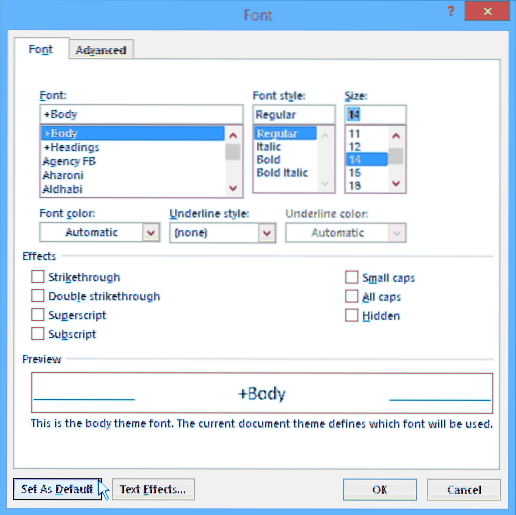În mod implicit, fontul fiecărui document nou este setat la Calibri. Cu toate acestea, Word oferă multe alte fonturi pe care le puteți utiliza pentru a personaliza textul și titlurile. Selectați textul pe care doriți să îl modificați. În fila Acasă, faceți clic pe săgeata drop-down de lângă caseta Font.
- Cum modific dimensiunea fontului implicită în Word 2013?
- Ce este fontul în Word 2013?
- Care este dimensiunea implicită a fontului unui nou document Word?
- Care este dimensiunea standard a fontului?
- Cum modific fontul și dimensiunea implicite în Word?
- Unde este lansatorul casetei de dialog font în Word 2013?
- Cum formatez în Word 2013?
- Cum justificați textul în Word 2013?
- Cum schimbați stilul fontului în Word 2013?
- Care este dimensiunea de font implicită utilizată în MS Word 2016?
- Care este fontul implicit în Word 2010?
Cum modific dimensiunea fontului implicită în Word 2013?
Cum se schimbă fontul implicit în Word 2013
- Deschideți un document în Word.
- Faceți clic pe fila Acasă.
- Faceți clic pe butonul de dialog Font.
- Alegeți fontul, apoi faceți clic pe Setare ca implicit.
- Selectați Toate documentele pe baza șablonului normal, apoi faceți clic pe OK.
Ce este fontul în Word 2013?
La lansarea Microsoft Word, fontul implicit este setat automat la Font: Calibri, Dimensiune font: 11. Dacă doriți să schimbați fontul implicit cu altceva, cum ar fi Font: Times New Roman, Dimensiune font: 12, urmați acești pași simpli: Microsoft Windows - Microsoft Word 2013/2016.
Care este dimensiunea implicită a fontului unui nou document Word?
La instalare, Microsoft Word utilizează fontul Calibri și dimensiunea fontului în 11 puncte în mod implicit.
Care este dimensiunea standard a fontului?
Cel mai obișnuit font de utilizat este Times New Roman, în negru și cu dimensiunea de 12 puncte. Alte fonturi serif (cu cozi) de luat în considerare care sunt ușor de citit includ: Georgie, Bell MT, Goudy Old Style, Garamond. Fonturile populare sans serif (fără cozi) includ Arial, Tahoma, Century Gothic și Lucida Sans.
Cum modific fontul și dimensiunea implicite în Word?
Pentru a utiliza tot timpul fontul preferat în Word, setați-l ca implicit.
- Accesați Format > Font > Font. De asemenea, puteți ține apăsat. + D pentru a deschide caseta de dialog Font.
- Selectați fontul și dimensiunea pe care doriți să o utilizați.
- Selectați Implicit, apoi selectați Da.
- Selectați OK.
Unde este lansatorul casetei de dialog font în Word 2013?
Lansați Microsoft Word 2013/2016 pentru Windows. În fila Acasă, faceți clic pe Lansatorul casetei de dialog Font (săgeată mică îndreptată în jos, colțul din dreapta jos) din grupul Font. Faceți clic pentru a vedea răspunsul complet.
Cum formatez în Word 2013?
Deschideți un document Word, în grupul filei „Meniuri” din partea stângă a panglicii cuvântului 2007/2010/2013, puteți vizualiza meniul „Format” și puteți executa multe comenzi din meniul derulant Format.
Cum justificați textul în Word 2013?
Alinierea textului
- Selectați textul pe care doriți să îl aliniați.
- Faceți clic pe butonul Aliniați la stânga pentru a alinia textul la stânga (implicit).
- Faceți clic pe butonul Centrare pentru a centra textul, cum ar fi un antet.
- Faceți clic pe butonul Aliniați la dreapta pentru a vă alinia textul la dreapta.
- Faceți clic pe butonul Justificare pentru a vă justifica textul.
Cum schimbați stilul fontului în Word 2013?
Word 2010/2013
- Deschideți un document nou, faceți clic pe fila Acasă, faceți clic pe butonul casetei de dialog Font așa cum se arată în captura de ecran de mai jos și selectați fila Font.
- Alegeți setările de font pe care doriți să le faceți implicite și faceți clic pe Setați ca implicit.
- Selectați Toate documentele pe baza Normal.
Care este dimensiunea de font implicită utilizată în MS Word 2016?
În Word 2016, fontul și dimensiunea fontului sunt Calibri 12. Dacă utilizați de obicei un font și o dimensiune diferită în documente, puteți modifica valorile implicite.
Care este fontul implicit în Word 2010?
Stilul și dimensiunea fontului implicite în Microsoft Word 2010 este Calibri 11. Mai jos sunt pașii pentru a modifica setările implicite ale fontului Word. 1. Faceți clic pe lansatorul casetei de dialog situat în colțul din dreapta jos al grupului de fonturi.
 Naneedigital
Naneedigital